win11怎么设置从不折叠
更新时间:2024-11-13 16:49:58作者:yang
Win11作为微软最新发布的操作系统,带来了许多新的功能和设计,其中任务栏的折叠功能让用户可以根据个人喜好进行设置,但有些用户可能更喜欢将任务栏保持不折叠的状态。win11任务栏不折叠怎么设置呢?接下来我们将为您介绍一些简单的操作方法,让您轻松实现任务栏不折叠的设置。
win11任务栏不折叠设置教程:
1、我们需要借助一款软件实现,自行搜索下载安装startallback软件打开。选择Taskbar进入。
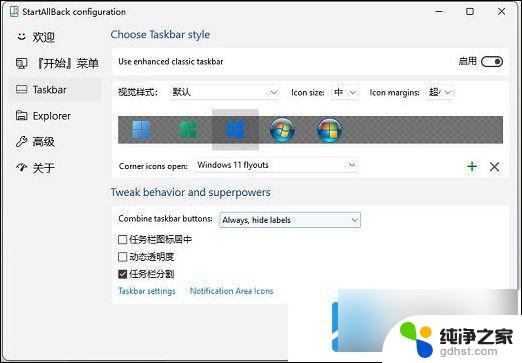
2、Combine taskbar buttons这一项选择Never,就是总是不合并。这样就可以将win11任务栏设置不合并了。
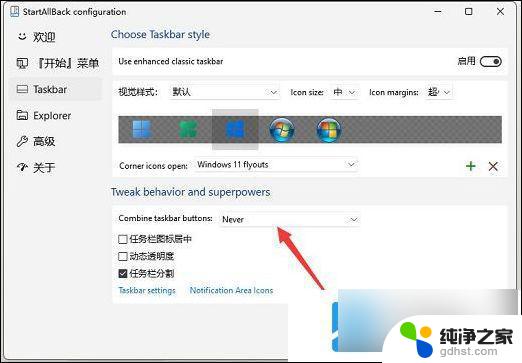
3、重新打开win11桌面就可以看到已经不合并了,而且任务栏是透明状态。这个还可以调整。

4、继续在任务栏右键点击这个小箭头。
5、这样就还可以取消锁定任务栏。和以前的win10和win7一样,比较方便。
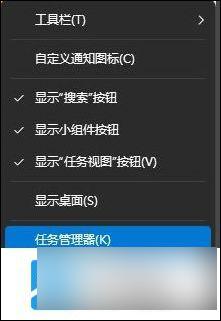
以上就是win11怎么设置从不折叠的全部内容,还有不懂得用户就可以根据小编的方法来操作吧,希望能够帮助到大家。
- 上一篇: 如何删除win11系统下载的更新文件
- 下一篇: win11自带输入法和游戏冲突
win11怎么设置从不折叠相关教程
-
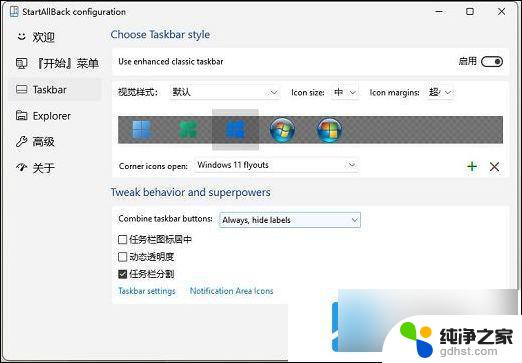 win11任务栏不设置折叠
win11任务栏不设置折叠2024-11-20
-
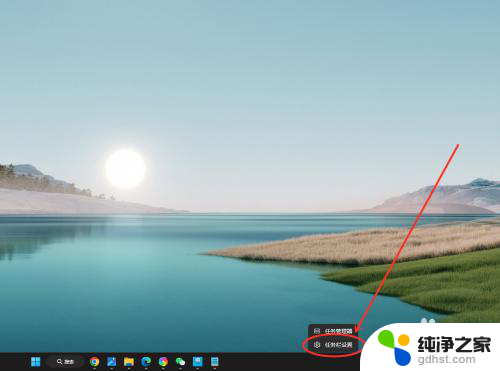 win11任务栏怎么设置从不合并
win11任务栏怎么设置从不合并2024-11-08
-
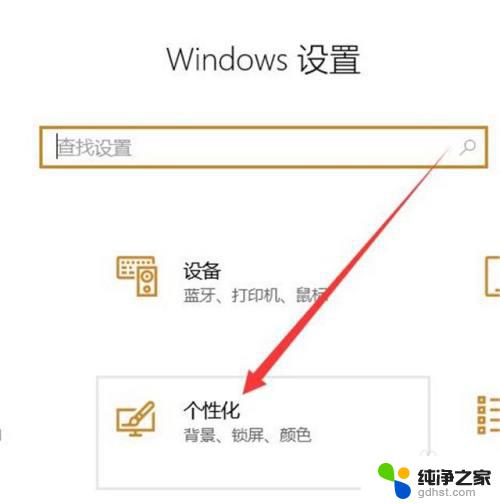 win11怎么取消任务栏图标重叠
win11怎么取消任务栏图标重叠2024-11-06
-
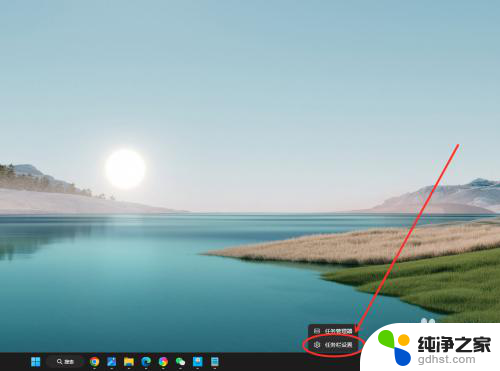 任务栏从不合并win11
任务栏从不合并win112024-10-20
win11系统教程推荐